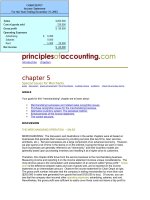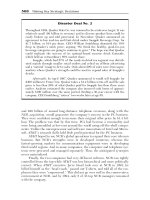Gxd vn excel chuyen nganh du toan
Bạn đang xem bản rút gọn của tài liệu. Xem và tải ngay bản đầy đủ của tài liệu tại đây (337.71 KB, 10 trang )
Dự thảo Version 1.0
CÁC VẤN ĐỀ EXCEL CHUYÊN NGÀNH DỰ TOÁN
Mời bạn xem 1 video bài giảng trên Facebook để thấy là các bài học sẽ rất hay,
hấp dẫn và thú vị: />Excel rất rộng và mênh mang, học gì bây giờ và bắt đầu từ đâu? Học gì để
tập trung nguồn lực và tiết kiệm thời gian, công sức? Theo tôi bạn không cần
phải nghiên cứu hết, chỉ cần tập trung vào các nội dung dưới đây luyện sao cho
thành thạo và ứng dụng cho tốt. Quá trình sử dụng sẽ bổ sung thêm sau.
Dưới đây có bài tôi kịp viết, có bài tôi đã làm video, có bài tôi chưa kịp viết
hết, nhưng các mục tôi đề ra giúp bạn định hướng đi chủ động tìm hiểu trang bị
cho bản thân.
1. Chức năng AutoFilter
Ví dụ 1: Mời bạn xem bài viết />Ví dụ 2: Ứng dụng điều chỉnh bỏ chi phí dự phòng trong đơn giá, mời bạn xem
video: />Ví dụ 3: Kết hợp AutoFilter và Replace để sửa công thức tính đơn giá
/>2. Hàm Vlookup
Cách dùng, ý nghĩa xem bài viết ở đây:
Hồi mới ra trường, mới vào
nghề tôi thường hay sử dụng hàm Vlookup, khi có
nhiều kinh nghiệm tôi ít sử dụng hàm này nữa, bởi
hàm này rất nặng bảng tính và tìm kiếm tương đối,
khi bạn muốn biết chính xác giá trị tính toán ở đâu
thì rất mất thời gian dò tìm. Tuy nhiên, học hàm
Vlookup giúp cho tư duy nền tảng của bạn tốt hơn,
rất đáng để học.
Tác giả: Nguyễn Thế Anh
3. Nhập cùng một số liệu vào các vùng khác nhau
Sử dụng phím Ctrl và phím Enter kết hợp với kỹ thuật AutoFilter để nhập hoặc
sửa số liệu đồng loạt (VD: Định mức, giá vật tư, mã vật tư...).
4. Hàm Sumif
Ngày đầu mới ra trường tôi đi thi công, dự án
trường Quốc tế Mỹ tại khu đô thị Ciputra thiết kế
của nước ngoài, làm bản thống kê cốt thép trong
Excel cộng từng ô rất mất công mà hay nhầm
lẫn. Sau này biết hàm Sumif tôi có thể làm nhanh
hơn, loại bỏ hẳn nhầm lẫn và cập nhật kết quả
cực nhanh khi có điều chỉnh số liệu.
Bạn hãy giữ Ctrl kích vào link xem bài Sử
dụng hàm Sumif để tính toán thống kê khối
lượng thép
Tác giả chụp chung với
GS Ts Nguyễn Đình Cống
5. Cách chèn thêm sheet trong Dự toán GXD
Ví dụ cụ thể: Chèn thêm sheet để trình bày bảng thống kê cốt thép trong dự
toán GXD (đưa khối lượng tương ứng với đường kính thanh và dùng hàm vlookup
để điền khối lượng).
Video chèn thêm sheet, tìm hiểu về hàm và chức năng: />6. Hàm If, Iferror
Hàm If: Cách sử dụng, ý nghĩa. Một ví dụ: Ứng dụng để điền, xử lý số liệu theo
điều kiện. Chưa có
Mời bạn xem bài về hàm Iferror: />7. Hàm CounTA
Cách sử dụng, ý nghĩa.
Ứng dụng kết hợp hàm if để đếm – đánh số thứ tự tự động trong bảng dự toán.
8. Hàm Min, Max
Kết hợp hàm If và hàm Max để đánh số thứ tự tự động trong dự toán mời bạn
xem bài sau />9. Hàm Sum
Ví dụ: Bảng tổng hợp chi phí trong dự toán GXD: Thay vì gõ địa chỉ các ô
cộng với nhau thì dùng hàm Sum
Mẹo: Muốn cộng tổng các ô, đánh dấu các ô đó ấn Alt và phím + đồng thời
10. Hàm Index và hàm Match
Dùng để tìm dữ liệu, điền tự động (vật liệu, nhân công, giá ca máy điền vào
bảng tính đơn giá chi tiết). Bổ sung cho Vlookup.
11. Hàm Product và Sumproduct
Cách sử dụng, ý nghĩa. Ví dụ: Chiết tính đơn giá
Mời bạn xem bài sau: />12. Cách sao chép dữ liệu
Copy – Paste cũng nhiều thủ thuật đấy chứ không đơn giản. Paste value, cách
copy một hoặc nhiều sheet, kéo thả dữ liệu, ô, vùng.
13. Sao chép nhanh dữ liệu từ dòng trên
Dùng phím Ctrl + “ (phím nháy nằm cạnh phím Enter). Ví dụ: Một công tác bê
tông cần sửa từ mác 75 sang 100.
14. Ứng dụng chức năng Find, Find All, Replace, Replace All
Cách sử dụng, ý nghĩa.
Dùng Replace All để sửa các số liệu giống nhau 1 lần. Ứng dụng thay thế hàng
loạt dữ liệu lỗi hoặc thay đổi hàng loạt -> Xem video ở đây.
Ứng dụng để tìm tất cả các dữ liệu giống nhau trong bảng tính.
Hãy tải các file và chỉ việc thực hành theo ở đây: />Video: Sao chép bảng tính, định dạng, tìm kiếm nhanh dữ liệu ở tất cả các bảng
tính trong file dự toán
15. Chèn cả dòng (cột), xóa cả dòng (cột), cut cả dòng (cột) tới vị trí mới
Ví dụ: Cắt cả dòng lên trên hoặc đưa xuống dưới – công thức liên kết ở sheet
khác vẫn không đổi.
Ví dụ: Cắt từ vị trí này sang vị trí khác vẫn không ảnh hưởng liên kết.
Ý nghĩa, tác dụng.
16. Phương pháp lập dự toán theo đơn giá công trình
Tạo các sheet, nhập các số liện, link số liệu giữa các ô, sheet ra một bản dự toán
hoàn chỉnh (có thể tham khảo template của Dự toán GXD xem ở đây).
17. Hàm Average
Cách sử dụng, ý nghĩa. Ví dụ: Tính chỉ số giá bình quân phục vụ tính dự phòng
cho yếu tố trượt giá.
Mời bạn xem bài sau: />18. Liên kết giữa nhiều Workbook với nhau
Ví dụ: Để số liệu tự động cập nhật mỗi khi thay đổi, điều chỉnh khối lượng, đơn
giá.
Ý nghĩa, tác dụng: Giảm công sức lao động do các số liệu kết quả tự động tính
toán thay đổi khi sửa dữ liệu đầu vào - điều này được phát huy mạnh trong Dự toán
GXD.
19. Liên kết giữa giá trị dự toán trong Excel với Word
Ví dụ: Để thuyết minh và bảng tính có liên kết giá trị dự toán.
Ý nghĩa, tác dụng: Khi chỉnh sửa bên Excel, không phải copy lại sang Word
nữa (mất thời gian mà nhiều khi không chính xác).
20. Định dạng bảng tính
20.1. Định dạng số, chữ, phần trăm
20.2. Tính năng Format Painter: Mời bạn xem bài />20.3. Center Across Section
Ví dụ minh họa bằng các tiêu đề của các bảng tính trong phần mềm Dự toán
GXD.
21. Địa chỉ tương đối và địa chỉ tuyệt đối
Ví dụ: Khi tính bảng lương nhân công, bảng giá ca máy.
22. Hướng dẫn cách tạo cơ sở dữ liệu dùng cho phần mềm Dự toán GXD
Sử dụng Excel một cách tự động, tạo ra một khối lượng dữ liệu lớn để sau sử
dụng lại cho các bản dự toán công trình khác.
23. In ấn bảng tính, hồ sơ dự toán
Các thông số Page setup trang in hồ sơ dự toán: Lề trái thường để đóng ghim
và dán gáy nên phải để rộng tối thiểu là 0,75 (có thể là 1 hoặc 1,25), top, bottom thì
để 0,5 để header và footer 0,25 khi đó đánh số trang sẽ không bị chèn vào trong nội
dung của trang, riêng Right 0,25 hoặc có thể tận dụng triệt để bằng 0.
24. Phần mềm GXD và các công cụ bổ trợ
Phần mềm Dự toán GXD, Đấu thầu GXD nếu bạn làm Tư vấn thiết kế, Chủ
đầu tư, Ban QLDA
Phần mềm Dự thầu GXD, QLCL GXD, Quyết toán GXD nếu bạn làm nhà thầu
Phần mềm Dự toán GXD và các phần mềm GXD chạy trên Excel nên ngoài
các công cụ riêng thì vẫn sử dụng được các công cụ trên tạo ra một sức mạnh kỳ
diệu, năng suất lao động cực cao, hồ sơ in ấn dễ dàng và đẹp.
- Tìm hiểu chức năng các bảng tính của Dự toán GXD – cấu trúc hồ sơ dự toán
- Lập dự toán với phần mềm Dự toán GXD bắt đầu từ đâu?
- Thử một mã hiệu, thử dần từng lệnh xem kết quả ra sao?
- Một bài toán ví dụ sử dụng phương pháp lập dự toán bù trừ chênh lệch
- Một bài toán ví dụ sử dụng phương pháp tính đơn giá chi tiết (đơn giá công
trình) để lập dự toán.
25. In liên hoàn và đánh số trang tự động
Trong Dự toán GXD khi cần in để đánh số trang tự động, hãy kéo thả sắp xếp các
sheet theo trình tự in ra. Kích vào sheet đầu, sau đó giữ Shift kích vào sheet cuối để nhóm
(group) các sheet lại. Sau đó bấm in, số trang sẽ đánh tự động.
Bạn hãy thử luôn sẽ hiểu giá trị của thủ thuật này: Nếu có máy in hãy in từng sheet và
xem số trang, sau đó group sheet lại rồi bấm in và xem số trang bạn sẽ thấy khác biệt.
Nếu không có máy in hãy cài phần mềm tạo máy in ảo Pdf (tôi hay dùng Dopdf đây là
phần mềm miễn phí, bạn có thể Google Dopdf để cài vào máy).
II. CÁC KỸ NĂNG EXCEL CẦN LUYỆN, ỨNG DỤNG CHO THÀNH
THẠO
Sau thời gian dài giảng dạy Dự toán GXD chạy trên nền Excel, phần mềm Đấu
thầu GXD, đặc biệt là phần mềm Quản lý chất lượng GXD cần chỉnh sửa nhiều
biểu mẫu. Tôi thấy các bạn cần trang bị thêm các kĩ năng (trước tưởng chuyện nhỏ
ai cũng biết, đi dạy mới biết nhiều người rất lóng ngóng).
1. Nhập dữ liệu nhanh và chính xác
Bạn cần tập gõ nhanh, luyện gõ phím số.
Khi thao tác nhập dữ liệu cần thực hiện từ trái sang phải: hết 1 dòng rồi xuống dòng
tiếp theo. Không nên nhập theo từng cột, nếu lệch là sai hết cả bảng.
2. Làm việc nhóm với Excel
Tổ chức 1 nhóm làm dự toán của nhiều công trình, hạng mục công trình trong 1 dự
án. Người giữ nhiệm vụ tổng hợp kết quả, tính toán thêm các chi phí trên tổng như Chi
phí Quản lý dự án, chi phí Tư vấn… cần biết link kết quả các file vào 1 bảng tổng hợp.
Biết các giải pháp Dropbox và Google Driver để chia sẻ làm việc nhóm.
Giải pháp Dropbox và Google Driver: />
3. Các kiểu đánh dấu vùng dữ liệu trong bảng tính
- Di chuyển chuột theo đường chéo của vùng
- Đánh dấu vùng với phím Shift
- Đánh dấu vùng, các vùng không liền kề, 1 dòng, 1 cột, nhiều dòng, nhiều cột
4. Sửa dữ liệu trong ô
- Kích đúp chuột vào vị trí cần sửa
- Dùng phím F2, Home, End và các phím mũi tên
- Ngắt dòng trong ô dùng phím Alt
5. Hàm joint (nối) dữ liệu các ô
- Kết hợp dữ liệu các ô hiển thị vào với nhau
- Kết hợp dữ liệu text cùng với kết quả của 1 ô
6. Cuộn bảng tính bằng con chạy
Khi bảng tính lớn, đừng kích vào nút mũi tên để cuộn lên xuống, sẽ rất lâu. Hãy kích
thẳng vào con chạy giữ tay và kéo lên xuống cho nhanh, cũng có thể kích vào thanh chạy
để cuộn rất nhanh.
7. Cách đặt Name trong bảng tính
- Mời bạn xem bài viết: />- Video Đặt tên cho ô ( Name) và ứng dụng trong Dự toán GXD, QLCL GXD
- Video Cách xử lý lỗi #Name đơn giản đến không ngờ khi mở file dự toán
8. Đổi tên, sao chép, copy sheet, kéo thả vị trí sheet
Kích đúp vào tên sheet để vào chế độ đổi tên. Quá trình làm việc cần so sánh, liên kết
dữ liệu giữa các sheet thì có thể kéo thả các sheet về cạnh nhau để tiện thao tác. Khi cần
in ấn thì lại kéo thả các sheet về vị trí sắp xếp lần lượt để in ấn.
9. Các phím tắt
Bạn hãy xem phần các phím tắt ở dưới. Thuộc các phím tắt và sử dụng giúp
cho bạn thao tác nhanh, nhàn và chuyên nghiệp hơn rất nhiều.
10. Một số cấu hình Excel, Windows
11. Ngôn ngữ lập trình Macro4, VBA
Sau khi đã mạnh mẽ với các ứng dụng nói trên cho công việc. Nghiên cứu tự
động hóa hơn nữa với các ngôn ngữ lập trình tích hợp vào Excel. Một ngày bạn
bạn sẽ thấy cuộc sống, công việc của mình không thể thiếu được Macro và VBA.
Một nửa dự toán GXD được hình thành từ các ngôn ngữ lập trình này. Chỉ là tự
động hóa các thao tác lặp đi lặp lại của Excel mà thôi.
Chúc các bạn thu nhập ngày càng cao mà thời gian làm việc ngày càng ít đi,
thời gian dành cho gia đình thì nhiều hơn.
DANH MỤC CÁC PHÍM TẮT TRONG EXCEL + GXD
Phím C luôn sát cánh bên phím V, tình cảm giữa Chồng và Vợ luôn bền vững và sát
cánh bên nhau.
- Ngay phía dưới phím A là phím Z, thế mà xưa nay ta cứ tưởng A ở đầu dãy và Z ở
cuỗi xa nhau lắm. Có nhiều thứ cũng nghĩ là khác nhau rõ ràng như A và Z… hóa ra
khoảng cách cũng mong manh lắm.
- Phím D và phím S nằm cạnh nhau, trong cuộc sống sự phân biệt và khoảng cách
giữa Đúng và Sai có bao giờ rõ ràng?
- Tại sao phím T luôn đứng cạnh phím Y nhỉ ? và ngay bên trái đó là 2 phím U và I
nữa ? Lẽ nào đó là trùng hợp ngẫu nhiên "Tình Yêu” của “U and I“.
STT
1
2
3
4
Phím tắt
5
6
7
Ctrl + M
Ctrl + O
Ctrl + S
Ctrl + Shift + D
Khi bấm Ctrl + Shift
+ D để hiển thị hộp
thoại chọn CSDL,
các phím tắt trong
hộp thoại chọn
CSDL giúp việc lựa
chọn nhanh và đơn
giản hơn:
Ctrl + C
Ctrl + B
Ctrl + K
8
Ctrl + Enter
9
Ctrl + “
10
Ctrl + [
11
12
13
14
15
16
17
F5 + Enter
Ctrl + Z (Undo)
Ctrl + F
Ctrl + H
Shift + Space
Shift + ↑, ↓, ←, →
Ctrl + phím trừ (-)
Ctrl + Shift + phím
cộng (+)
18
Ý nghĩa
Tạo file hồ sơ mới
Mở file hồ sơ đã có
Lưu dữ liệu trong file hồ sơ hiện hành vào ổ đĩa.
Mở hộp thoại chọn CSDL
Chọn cơ sở dữ liệu
Bỏ chọn cơ sở dữ liệu
Kích hoạt file dữ liệu được chọn
Trước khi kết thúc nhấn tổ hợp phím này sẽ đưa dữ liệu
vào tất cả các ô được chọn
Sao chép dữ liệu từ ô ngay trên xuống
Kiểm tra nguồn gốc liên kết dữ liệu. Đây là 1 trong những
tổ hợp phím quan trọng nhất khi làm hồ sơ thầu và phát
huy được sức mạnh đối với Dự toán GXD và Dự thầu
GXD do dữ liệu được liên kết trực tiếp
Quay ngược lại vị trí trước khi nhấn Ctrl + [
Trả lại trạng thái trước khi thực hiện thao tác nào đó
Tìm kiếm dữ liệu
Tìm kiếm và thay thế dữ liệu
Chọn cả dòng
Chọn các ô trong vùng di chuyển của trỏ text
Xóa (các) dòng được chọn
Chèn thêm (các) dòng được chọn xuống dưới
STT
Phím tắt
Ý nghĩa
19
20
21
22
23
24
25
Ctrl + Shift + Space
Alt + phím cộng (+)
Ctrl + Home
Ctrl + End
Ctrl + Page Up
Ctrl + Page Down
Ctrl + Tab
26
Ctrl + ↑ hoặc ↓
27
Ctrl + ← hoặc →
28
29
30
31
32
33
Ctrl + B
Ctrl + I
Ctrl + U
Ctr + 1
F2
F4
Chọn nhanh vùng có dữ liệu quanh ô sáng
Tạo nhanh hàm Sum với vùng dữ liệu ngay bên trên
Di chuyển về đầu bảng dữ liệu, bảng tính
Di chuyển về cuối bảng dữ liệu, bảng tính
Chuyển qua lại giữa các sheet
Chuyển qua lại giữa các sheet
Chuyển qua lại giữa các file dự thầu, file Excel đang mở
Nếu chọn cột mã hiệu đơn giá chẳng hạn sẽ di chuyển
giữa các ô chứa mã đơn giá
Di chuyển giữa các cột chứa số trong bảng tính, nếu ở cột
cuối sẽ về cột cuối cùng của sheet hoặc trở về cột A
Bôi đậm dữ liệu
Định dạng nghiêng dữ liệu
Gạch chân text
Mở nhanh hộp thoại Format Cell
Chuyển về chế độ sửa chữa
Áp lại thao tác vừa thực hiện
Mời các bạn xem thêm ở đây: />Các học viên lớp dự toán, dự thầu do Công ty Giá Xây Dựng tổ chức được hướng dẫn
các thủ thuật sử dụng các phím tắt này hiệu quả, năng suất cao và rất thú vị.
GXD CHÚC CÁC BẠN THÀNH CÔNG
TRONG CẢ HỌC TẬP, CÔNG VIỆC VÀ CUỘC SỐNG